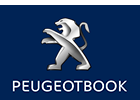Система основана на использовании картографической базы данных и системы глобальной спутниковой навигации (GPS), которая позволяет определять место нахождения автомобиля с помощью системы спутников.
Бортовая навигационная система состоит из следующих элементов:
- пульта дистанционного управления;
- дисплея;
- компьютера;
- кнопки повторного вызова последнего звукового сообщения;
- компакт-диска;
- многофункциональной антенны.

Рис. 1.23. Пульт дистанционного управления
Пульт дистанционного управления (рис. 1.23) при направлении на экран дисплея позволяет выбрать информацию, содержащуюся на нем в различных меню.
Стрелки кнопочного переключателя позволяют перемещаться по экрану и выбирать необходимую функцию.
При работе экрана в режиме приема стрелки «вверх» и «вниз» позволяют регулировать яркость свечения экрана. Стрелки «влево» и «вправо» в режиме наведения позволяют вывести на дисплей полное наименование улицы, если оно не умещается на экране.
Кнопка menu позволяет получить доступ к главному меню. Ею можно пользоваться в любой момент.
Кнопка esc при кратковременном нажатии позволяет выйти из текущей функции и вернуться к предыдущему экрану. При длительном ее нажатии (более 2 с) происходит возвращение к экрану режима приема.
Кнопка mod позволяет переключать режимы. При ее кратковременном нажатии происходит переключение между режимами ввода даты, навигации и приема радиосигнала.
Кнопка val подтверждает выбранную функцию.
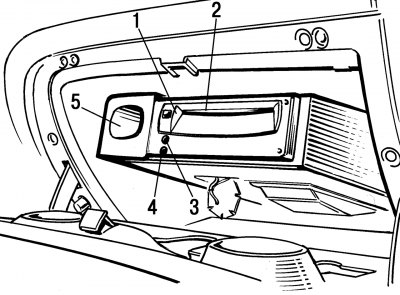
Рис. 1.26. Компьютер: 1 — кнопка извлечения компакт-диска; 2 — гнездо установки компакт-диска; 3 — индикатор «ON» («Включено»); 4 — индикатор «CD» (компакт-диск); 5 — ниша для хранения пульта дистанционного управления
Питание пульта дистанционного управления осуществляется от двух элементов (1,5 В) типа LR03. Место хранения пульта — ниша вещевого ящика (см. рис. 1.26).
Компакт-диск содержит картографические данные и устанавливается в компьютер этикеткой вверх.
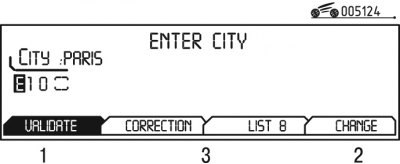
Рис. 1.24. Выбор функции на дисплее
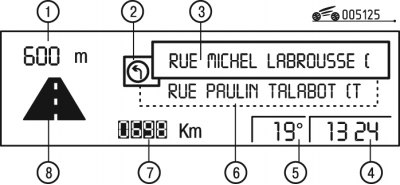
Рис. 1.25. Поиск маршрута на дисплее: 1 — расстояние до ближайшего маневра; 2 — ближайший маневр, который необходимо выполнить; 3 — наименование улицы движения после маневра; 4 — текущее время; 5 — температура наружного воздуха; 6 — наименование улицы текущего процесса движения; 7 — расстояние до пункта назначения; 8 — маневр, который необходимо выполнить
Картинка дисплея навигационной системы показана на рис. 1.24 и 1.25.
При работе с различными меню функции, которые появляются в нижней части экрана (рис. 1.24), могут иметь различное значение:
- 1 — выбранная функция;
- 2 — функция, которая недоступна в данной ситуации;
- 3 — функции, которые доступны.
Опция List («Список») позволяет запоминать до 80 адресов.
Дисплей 10 (см. рис. 1.11) бортового компьютера выведен на панель приборов салона. Сам компьютер расположен в вещевом ящике (рис. 1.26).
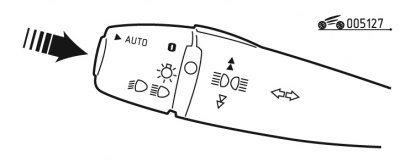
Рис. 1.27. Вызов последнего звукового сообщения
Компьютер работает только при включенном зажигании. При включении зажигания (ключ зажигания в положении «А») и нажатии кнопки (стрелка, рис. 1.27) происходит повторный вывод последнего голосового сообщения.
Главное меню. Для выхода в главное меню включите зажигание (положение «А») и нажмите кнопку Menu («Меню»).
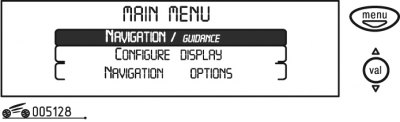
Рис. 1.28. Выбор функции Navigator/ Guidance
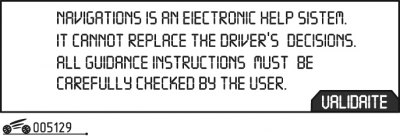
Рис. 1.29. Режим Navigator
Выберите нужную функцию (Navigator / Guidance — «Навигация / поиск маршрута») с помощью стрелок направления поиска на пульте управления, а затем подтвердите правильность выбора нажатием кнопки val (рис. 1.28).
После выбора меню Navigator/ Guidance дисплей переходит в режим навигации (рис. 1.29).

Рис. 1.30. Меню Navigator/ Guidance
Для перехода к следующему экрану нажмите кнопку Val — откроется меню Navigator/ Guidance (рис. 1.30), которое предлагает различные функции для включения наведения:
- введите адрес нового пункта назначения (Enter new destination);
- выберите место оказания услуг в данном городе (вокзал, отель, аэропорт и т.д.) — Select a service;
- выберите адрес, хранящийся в памяти (Select destination from memory);
- возобновите поиск маршрута (Resume guidance), если он был прерван;
- прервите поиск маршрута (Stop guidance).
Примечание. Работа радиоприемника временно прекращается, если система находится в режиме наведения.
Ввод нового пункта назначения. Ввод нового пункта назначения проводите в следующем порядке:
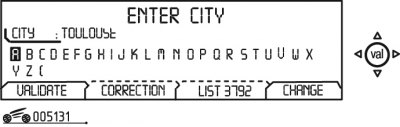
Рис. 1.31. Установленный пункт назначения
1) выберите режим Enter new destination — на экране высвечивается последнее введенное название города (рис. 1.31);
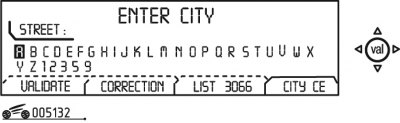
Рис. 1.32. Ввод пункта назначения
2) для ввода названия нового города напишите его наименование, выбирая буквы из алфавита при помощи стрелок направления поиска и подтверждая каждую выбранную букву нажатием кнопки Val. В случае ошибки используйте функцию Correсt («Исправить») для стирания последней введенной буквы (рис. 1.32);
3) функция List («Список») по мере ввода названия будет показывать число городов, название которых начинается с введенных букв. Когда список сократится до пяти наименований, эти города автоматически будут выведены на экран дисплея. Выберите нужный город и подтвердите нажатием кнопки Val;
4) функция Change («Изменить») позволяет полностью стереть набранное название города;
5) после отображения на экране полного названия города выберите функцию Validate («Подтвердить») и нажмите кнопку Val;
Примечание. В процессе набора наименования города, после каждой правильно набранной буквы будут появляться только те буквы, которые есть в названии существующих городов.
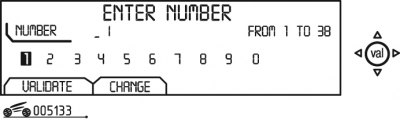
Рис. 1.33. Ввод номера трассы
6) введите номер автотрассы, для чего выберите функцию Validate («Подтвердить»), и нажмите кнопку Val (рис. 1.33);
Примечание. Поиск маршрута можно вести автоматически — после набора города нажать функцию Town center («Центр города»).
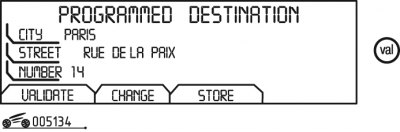
Рис. 1.34. Адрес пункта назначения
7) на экране дисплея появляется полный адрес пункта назначения (рис. 1.34);
8) выберите функцию Validate («Подтвердить») и нажмите кнопку Val. На экране отображается наименование введенного пункта назначения;
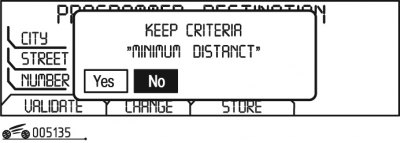
Рис. 1.35. Ввод в систему указания о поиске маршрута
9) процесс поиска маршрута начинается автоматически, если в течение 5 с не будет нажата кнопкаNo («Нет») (рис. 1.35). Для отмены команды поиска маршрута выберите функцию Yes («Да») и нажмите кнопку Val;
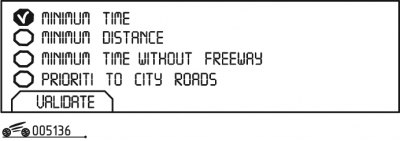
Рис. 1.36. Список критериев
10) в процессе ввода пункта назначения на экране дисплея появляется список критериев (рис. 1.36);
11) выберите один из критериев, приведенных в списке, установив «галочку» и нажав кнопку Val. После появления «галочки» выберите функцию Validate («Подтвердить») и нажмите кнопку Val;
12) система завершает ввод нового пункта назначения в соответствии с заданными параметрами.
Поиск мест оказания различных услуг. Поиск проводите в следующем порядке:
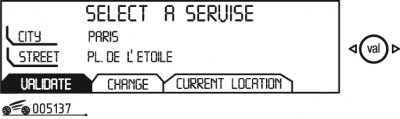
Рис. 1.37. Выбор места оказания услуг
1) выберите режим Select a service — на экране высвечивается последнее введенное название города (рис. 1.37);
2) укажите название места, в котором необходимо получить услугу; для этого существует три варианта:
- выбрать последний набранный адрес с помощью функции Validate («Подтвердить»);
- набрать наименование нового города (населенного пункта) назначения, затем название улицы или выбрать функцию Town center («Центр города»), для чего необходимо выбрать функцию Change («Изменить»);
- использовать место, где находится автомобиль в настоящее время, выбрав функцию Current location («Место нахождения»);
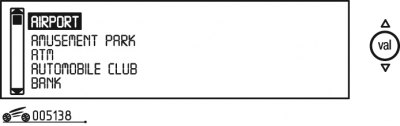
Рис. 1.38. Оказываемые услуги
3) после подтверждения правильности адреса выберите место оказания услуги с помощью стрелок направления поиска на пульте (рис. 1.38) и подтвердите нажатием кнопки Val. Курсор в левой части экрана укажет, в каком месте списка вы находитесь;
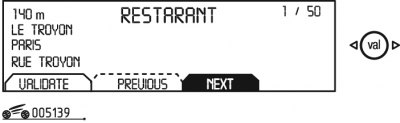
Рис. 1.39. Пункт оказания услуг
4) на экране дисплея появится адрес места получения услуги. Если существует несколько мест (не более 50) получения данной услуги в радиусе примерно 50 км, то это подтверждается цифрой в правой верхней части экрана (рис. 1.39);
5) с помощью функции Next («Следующий») или Previous («Предшествующий») можно просмотреть предложенный список;
6) после того как на экране будет выведен адрес, который устраивает, выберите функцию Validate («Подтвердить») и нажмите кнопку Val;
7) бортовая навигационная система начинает работу, следуя введенным указаниям.
Занесение нового адреса в список. Ввод нового адреса в список проводите в следующем порядке:
1) выберите режим Select destination from memory, на экране дисплея в главном меню (см. рис. 1.30) высвечивается последнее введенное название города (см. рис. 1.31);
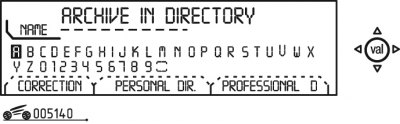
Рис. 1.40. Занесение нового адреса
2) введите название нового пункта назначения (рис. 1.40) и выберите функцию Store («Занести в память») (см. рис. 1.33);
3) выберите заголовок для записи адреса. Если заголовок для записи адреса уже существует с каким-либо другим адресом, то можно заменить старый адрес на новый;
4) выберите Personal dir. (»Личный список») или Professional dir. («Профессиональный список»), а затем нажмите кнопку Val;
5) после этого адрес будет занесен в память в выбранный список (до 100 адресов).
Выбор адреса из списка. Поиск адреса проводите в следующем порядке:
1) выберите режим Select destination from memory, на экране дисплея в главном меню (см. рис. 1.30) высвечивается Personal dir. (»Личный список») или Professional dir. («Профессиональный список»);
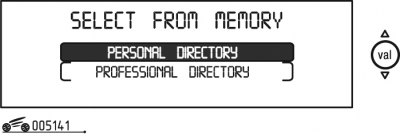
Рис. 1.41. Список адресов
2) выберите необходимый список (рис. 1.41) и нажмите кнопку Val;
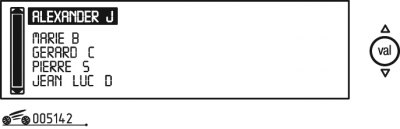
Рис. 1.42. Адреса абонентов
3) на экране отобразится конкретный список адресов абонентов (рис. 1.42), введенных в память. Курсор в левой части экрана подскажет, в какой части списка вы находитесь;
4) выберите адресат и нажмите кнопку Val, на экран будет выведен полный адрес;
5) выберите функцию Validate («Подтвердить») и нажмите кнопку Val;
6) бортовая навигационная система начинает работать по прокладке маршрута движения согласно полученным данным.
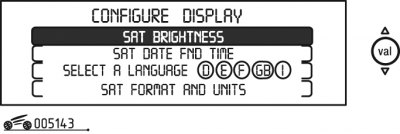
Рис. 1.43. Меню Configure display («Конфигурация дисплея»)
Конфигурация дисплея. Помимо главного меню, есть также меню Configure display («Конфигурация дисплея») (рис. 1.43), которое позволяет проводить следующие действия:
- регулировать яркость экрана;
- устанавливать дату и время;
- выбирать язык вывода сообщений на экран и звукового сообщения;
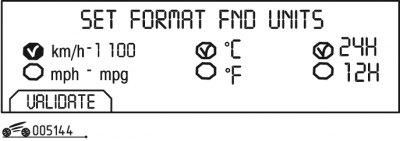
Рис. 1.44. Форматы и единицы измерения
- - устанавливать форматы и единицы измерения (рис. 1.44).
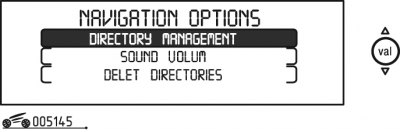
Рис. 1.45. Меню Navigator options («Дополнительные возможности навигации»)
Дополнительные возможности навигации. При переходе из главного меню в меню Navigator options («Дополнительные возможности навигации») (рис. 1.45) можно выполнять следующее:
- заносить новые данные в оба списка;
- регулировать уровень громкости синтезатора речи;
- стирать данные из обоих списков.
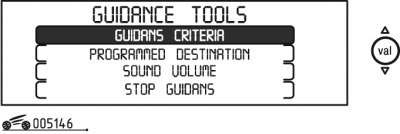
Рис. 1.46. Меню Guidance tools («Средства поиска маршрута»)
Средства поиска мар - шрута. Для получения доступа в меню Guidance tools («Средства поиска маршрута») (рис. 1.46) нажмите кнопку Val в ходе процесса наведения.
Вход в меню Guidance tools «Средства поиска маршрута» позволяет:
- 1) изменить текущий критерий поиска маршрута — Guidance criteria;
- 2) вывести на экран или изменить заданный пункт назначения — Programmed destination;
- 3) регулировать уровень громкости синтезатора речи — Sound volume;
- 4) остановить текущий процесс наведения — Stop guidance.